
iPhone 网页长截图,用它一键搞定
使用 iPhone 的过程中,你遇到过需要对网页长截图的场景吗?
今天要分享的就是 2 种对 Safari 网页进行长截图的方法。
第一种方法需要借助第三方应用 Picsew,这是一款好用的长截图工具,不仅可以用它进行多张图的拼接,还可以直接让它帮你长截图网页。
操作方法是:打开 Safari,点击分享按钮,将「网页快照」的功能打开。这时,你会发现一个「网页快照」的按钮。
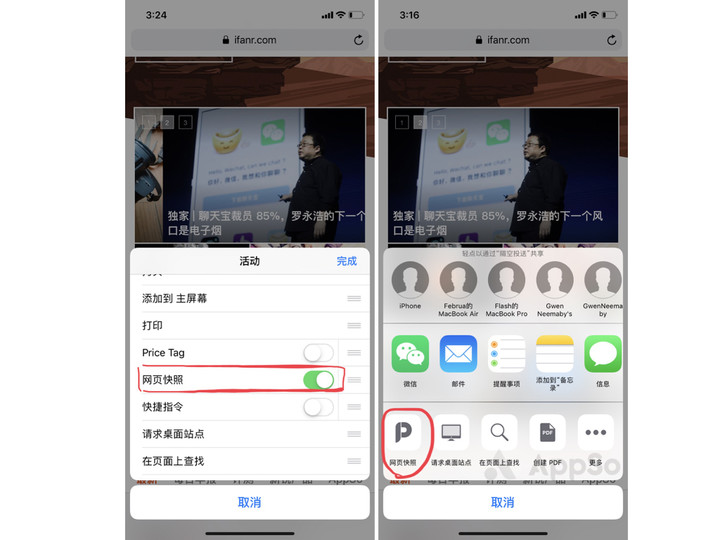
点击,即可完成整个页面的长截图。
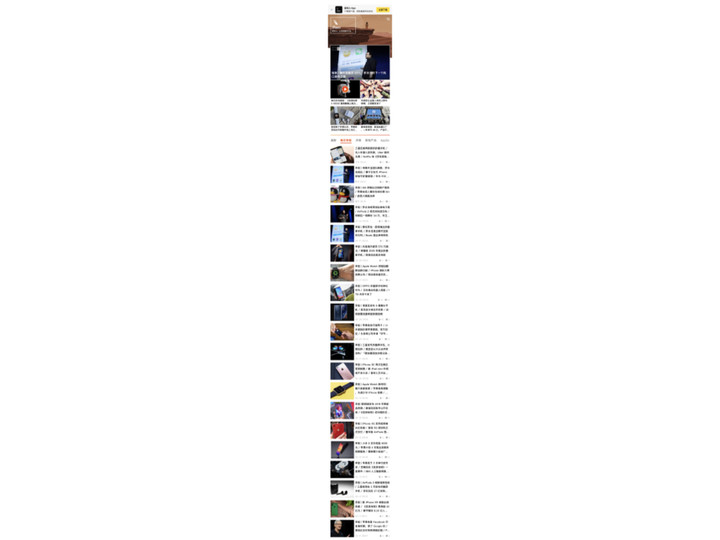
比较贴心的是,点击后仍可以选择网页,如果网站上有多个标签,可以挑选后再做截图。比如,在爱范儿的网页上,就可以对「每日早报」、「AppSo」、「评测」、「新锐产品」等多个栏目进行选择。
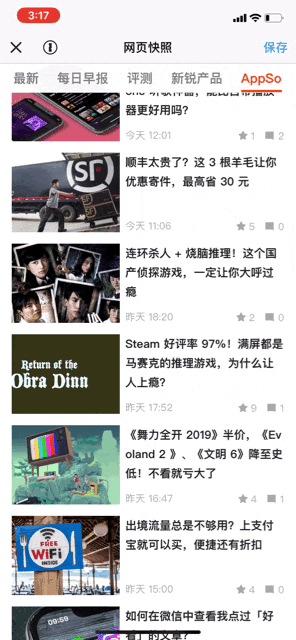
另一方法是 Safari 自带的「创建 PDF」。
可以在 Safari 的分享按钮处直接找到这个选项,点击便进入长截图模式。
进入页面后,可以看到右上角有编辑按钮,可以对整个页面进行创作,添加需要标记的内容和文字等。然后就可以通过分享按钮直接分享出去了~这个方法还是比较快捷的。

工欲善其事,必先利其器。找到好的方法,便可以帮你事半功倍。
















